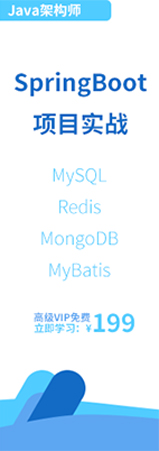- IntelliJ IDEA教程
- 認識IntelliJ IDEA
- IntelliJ IDEA安裝和設置
- IntelliJ IDEA使用教程
- IntelliJ IDEA快捷鍵
- IntelliJ IDEA使用技巧
- 從IntelliJ IDEA獲取幫助
- IntelliJ IDEA中使用Debug
- Debug開篇
- IDEA中Debug的用法與快捷鍵
- IDEA Debug查看變量
- 在IntelliJ IDEA中計算表達式
- IDEA Debug模式下智能步入
- IntelliJ IDEA設置條件斷點
- IntelliJ IDEA多線程調試
- IntelliJ IDEA Debug回退斷點
- Debug中斷
- JRebel激活
- IDEA常用快捷鍵
- IntelliJ IDEA的一般準則
- 使用IntelliJ IDEA的用戶界面進行導覽
- 設置IntelliJ IDEA項目和工作環境
- IntelliJ IDEA配置代碼樣式
- IntelliJ IDEA配置顏色與字體
- 配置IntelliJ IDEA鍵盤快捷鍵
- IntelliJ IDEA配置菜單、工具欄與行分隔符
- 配置IntelliJ IDEA的快速列表
- 使用IntelliJ IDEA代碼樣式
- IntellJ IDEA文件的類型與顏色
- IntelliJ IDEA配置文件編碼
- 切換啟動JDK與共享IDE設置
- 導出IDE設置以及配置瀏覽器
- IntelliJ IDEA編輯器
- 在IntelliJ IDEA編輯器中選擇文本
- IntelliJ IDEA的剪切、復制和粘貼
- 在IntelliJ IDEA和Explorer / Finder之間復制和粘貼
- IntelliJ IDEA代碼塊的注釋及取消注釋
- IntelliJ IDEA如何實現撤銷和重做
- 在IntelliJ IDEA編輯器中打開并重新打開文件
- 在IntelliJ IDEA編輯器中關閉文件
- Lens模式以及Multicursor的使用
- IntelliJ IDEA收藏夾
- IntelliJ IDEA保存和還原更改
- 在IntelliJ IDEA編輯器中更改字體大小
- IntelliJ IDEA高級編輯程序
- 重新格式化IntelliJ IDEA源代碼
- 更改IntelliJ IDEA的代碼縮進
- 如何折疊IntelliJ IDEA代碼片段
- 查看IntelliJ IDEA插入符
- IntelliJ IDEA如何讓文件可寫
- 怎么突出顯示IntelliJ IDEA的大括號
- Scratches文件介紹
- 如何添加,刪除和移動IntelliJ IDEA的代碼
- IntelliJ IDEA如何連接行與文字
- IntelliJ IDEA分割字符串的方法
- 如何以表格格式編輯CSV文件
- IntelliJ IDEA拖放操作及如何在IntelliJ IDEA編輯器中使用Macros
- 管理IntelliJ IDEA的編輯器選項卡
- IntelliJ IDEA如何使用TODO
- IDEA使用Subversion集成
- Subversion存儲庫
- Subversion本地工作副本
- 配置HTTP代理與Subversion存儲庫位置
- 如何從Subversion存儲庫導出信息
- 如何通過Subversion將更改集成到分支
- Subversion集成SVN項目或目錄
- 解決Subversion版本控制下的文本沖突
- Subversion查看和處理更改列表
- 通過Subversion查看合并源
- IDEA使用文件和目錄的Subversion屬性
- IDEA查看屬性的差異
- IDEA解決沖突
- 診斷Subversion集成的問題
- Subversion將更改集成到功能分支
- IntelliJ IDEA提取委托重構
- IntelliJ IDEA提取接口重構
- IntelliJ IDEA方法重構
- IntelliJ IDEA提取方法對象重構
- IntelliJ IDEA提取參數對象重構
- IntelliJ IDEA提取超類
- IntelliJ IDEA提取常量
- IntelliJ IDEA提取字段
- IntelliJ IDEA提取函數參數
- IntelliJ IDEA提取部分
- IntelliJ IDEA提取函數變量
- IntelliJ IDEA提取屬性
- IntelliJ IDEA提取變量
- IntelliJ IDEA配置版本控制選項
導出IDE設置以及配置瀏覽器
IntelliJ IDEA 使您能夠保存和共享您的工作環境。您可以存檔和存儲您首選的 IDE 設置,將設置文件置于版本控制之下,從而使其可供同事使用。另一方面,您可以使用由其他團隊成員定義的設置,或者通過您自己的設置可以用于其他用途。
IntelliJ IDEA 將 IDE 設置導出到 JAR 存檔
⒈在主菜單上,選擇文件 |導出設置(File | Export Settings)。
⒉在打開的 "導出設置" 對話框中,通過選中旁邊的復選框來指定要導出的設置。默認情況下,所有設置都被選中。
⒊在"導出設置到文本" 框中, 指定目標存檔的完全限定名稱。手動鍵入路徑或單擊“瀏覽”按鈕: ,并在打開的對話框中指定目標文件。
,并在打開的對話框中指定目標文件。
IntelliJ IDEA 從 JAR 存檔導入 IDE 設置
⒈在主菜單上選擇文件| 導入設置(File | Import Settings)。
⒉在 "導入文件位置" 對話框中,打開 "選擇所需的存檔"。
⒊在 "選擇要導入的組件" 對話框中,打開指定要導入的設置,然后單擊 "確定"。默認情況下,所有設置都被選中。
IntelliJ IDEA 配置瀏覽器
⒈將瀏覽器安裝與IntelliJ IDEA集成
為了能夠從 IntelliJ IDEA 啟動 Web 瀏覽器,您需要將 Web 瀏覽器的安裝與 IntelliJ IDEA 進行集成,激活或停用從 IntelliJ IDEA 啟動 Web 瀏覽器,并指定是否通過運行瀏覽器來啟動可執行文件或通過默認系統命令。
IntelliJ IDEA 附帶了您可能希望安裝和使用的大多數流行瀏覽器的預定義列表。這些項目被添加到高級列表中,而不是基于實際安裝的瀏覽器的信息。IntelliJ IDEA 假設您按照標準程序安裝瀏覽器。基于這個假設,該預定義列表中的每個瀏覽器都被分配一個代表其可執行文件的路徑的別名,正如 IntelliJ IDEA 假定的那樣。如果在實際的瀏覽器安裝中,可執行文件的路徑不同,則需要如下所述明確指定它。
除了預定義的瀏覽器之外,您可以根據需要使用工具欄上的控件配置盡可能多的自定義瀏覽器安裝。
創建可以從 IntelliJ IDEA 啟動的 Web 瀏覽器列表的步驟如下:
① 通過按 Ctrl + Alt + S 打開 "設置/首選項" 對話框,或選擇文件| 設置(File | Settings)(在 Windows 系統和 Linux 系統)或 IntelliJ IDEA | 首選項(IntelliJ IDEA | Preferences)(在 macOS 系統中),然后單擊 "工具" 下的 "Web 瀏覽器"。
② 打開的 Web 瀏覽器頁面顯示了一個預定義的瀏覽器列表,可能使用以前配置的自定義瀏覽器安裝進行擴展。每個瀏覽器都顯示為單獨的表行。每行中的字段都顯示瀏覽器的名稱,瀏覽器所屬的系列以及該路徑到瀏覽器的可執行文件或指定該路徑的預定義別名。
• 要激活實際安裝的瀏覽器,請選擇其名稱旁邊的活動復選框。瀏覽器將被添加到打開的 "瀏覽" 菜單項的上下文菜單中,其圖標將顯示在 "瀏覽器" 彈出式工具欄中。
如果瀏覽器按照標準的安裝步驟安裝,則最有可能是路徑字段中顯示的別名指向可執行文件的正確位置。要明確指定路徑,請在 "路徑" 字段中單擊 按鈕,并在打開的對話框中選擇可執行文件的實際位置。
按鈕,并在打開的對話框中選擇可執行文件的實際位置。
• 要配置自定義瀏覽器安裝,請單擊工具欄上的 按鈕。在添加到列表的新行中,指定瀏覽器名稱,系列及其可執行文件的路徑。
按鈕。在添加到列表的新行中,指定瀏覽器名稱,系列及其可執行文件的路徑。
• 要更改列表中瀏覽器的順序,請使用 和
和 按鈕。列表中的瀏覽器的順序會影響它們在 "瀏覽" 菜單項中打開的上下文菜單中顯示的順序。
按鈕。列表中的瀏覽器的順序會影響它們在 "瀏覽" 菜單項中打開的上下文菜單中顯示的順序。
• 要為 Firefox 或 Chrome 系列的瀏覽器指定自定義配置文件,請選擇相關瀏覽器,點擊工具欄的 按鈕。根據所選瀏覽器的系列,將打開 "Firefox 設置" 或 "Chrome 設置" 對話框。
按鈕。根據所選瀏覽器的系列,將打開 "Firefox 設置" 或 "Chrome 設置" 對話框。
對于 Firefox,指定所需 profiles.ini 文件的路徑,并從下拉列表中選擇要使用的配置文件。了解更多火狐瀏覽器配置文件。
對于 Chrome,選擇"使用自定義配置文件目錄" 復選框,并指定存儲用戶配置文件的 chrome 用戶數據文件夾的位置。在 Multi-profiles 學習更多關于 Chrome 配置文件。
• 要使用其他選項啟動 chrome 瀏覽器,點擊工具欄的 按鈕,然后在打開的 "chrome 設置" 對話框的 "命令行選項" 文本框中鍵入所需的鍵。了解有關 chrome 命令行選項的詳細信息,方法是:在 Chrome 中打開 chrome://flags。
按鈕,然后在打開的 "chrome 設置" 對話框的 "命令行選項" 文本框中鍵入所需的鍵。了解有關 chrome 命令行選項的詳細信息,方法是:在 Chrome 中打開 chrome://flags。
• 要從列表中刪除瀏覽器,請選擇瀏覽器,然后單擊工具欄上的 。請注意,只能刪除自定義的瀏覽器。
。請注意,只能刪除自定義的瀏覽器。
⒉選擇默認的IntelliJ IDEA瀏覽器
當您想通過在瀏覽器中預覽應用程序輸出,請在主菜單上選擇查看| 在瀏覽器中打開(View | Open in Browser)或在文件的上下文菜單中打開瀏覽器中,您需要選擇瀏覽器來打開預覽。您可以使用上下文菜單中的特定瀏覽器或選擇默認瀏覽器。告訴 IntelliJ IDEA 默認情況下要使用哪個瀏覽器。這個瀏覽器被稱為 IntelliJ IDEA 默認瀏覽器。
IntelliJ IDEA 也打開了 IntelliJ IDEA 默認瀏覽器來渲染外部資源。
① 通過按 Ctrl+Alt+S 打開設置/首選項對話框或或選擇文件| 設置(File | Settings)(在 Windows 系統和 Linux 系統)或 IntelliJ IDEA | 首選項(IntelliJ IDEA | Preferences)(在 macOS 系統中),然后單擊 "工具" 下的 "Web 瀏覽器",該Web瀏覽器頁面打開。
② 從 "默認瀏覽器" 下拉列表中,選擇默認情況下用于預覽頁面的瀏覽器要使用的默認操作系統瀏覽器。
• 要使用默認的操作系統瀏覽器,請選擇 "系統默認值"。
• 若要使用列表頂部的瀏覽器, 請選擇 "首先列出"。使用工具欄上的 圖標和
圖標和 圖標更改順序或瀏覽器。
圖標更改順序或瀏覽器。
• 若要使用其他瀏覽器作為默認值,請選擇 "自定義路徑" 并指定所需瀏覽器的可執行文件的位置。手動鍵入路徑或使用“瀏覽”按鈕: (如果需要的話)。
(如果需要的話)。
③ 指定啟動瀏覽器的方式。
• 要使啟用瀏覽器的彈出窗口顯示在 HTML 或 JSP 文件中,請選中 "編輯器" 復選框中的 "顯示瀏覽器" 彈出菜單。
• 如果清除了 "編輯器" 中的 "顯示瀏覽器" 彈出式菜單,則預覽 HTML 或 JSP 文件只能通過主菜單上的查看| 在瀏覽器中打開(View | Open in Browser)命令或者在文件的上下文菜單中的打開瀏覽器命令。